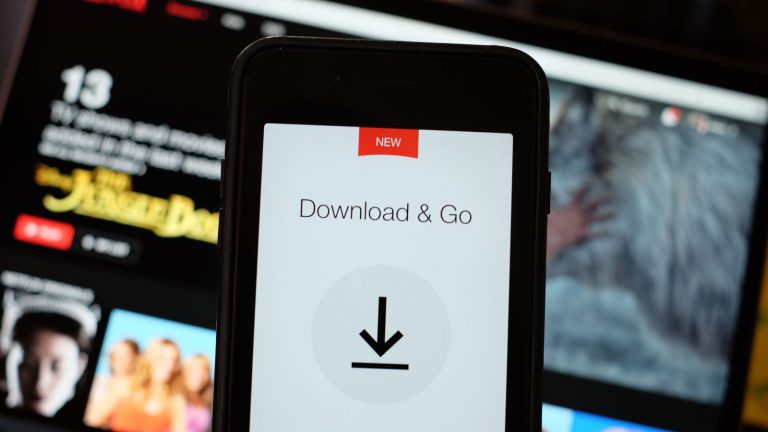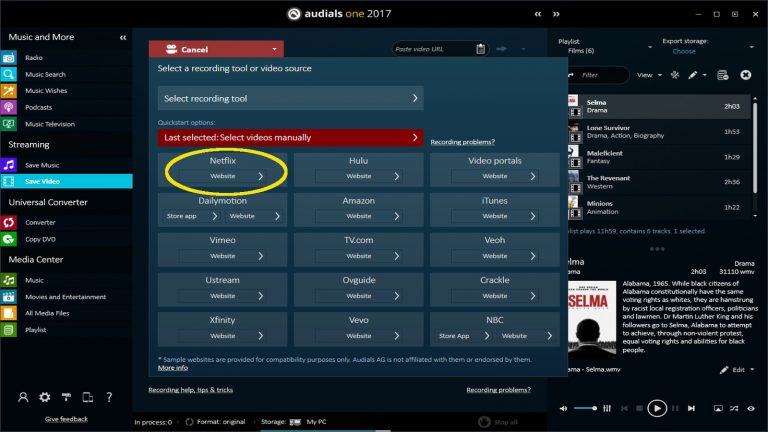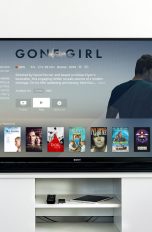Schöne neue Welt: Genießen Sie es auch, interessante Filme, Serien und Dokumentationen überall sehen zu können? Online-Videodienste wie Netflix machen es möglich. Ganz gleich ob TV, PC, Laptop, Tablet oder Smartphone, ob zuhause oder unterwegs sogar ohne Internetverbindung: Wir zeigen Ihnen, wie Sie Netflix auf dem Fernseher, Smartphone oder Tablet optimal nutzen können.
Netflix auf dem Fernseher nutzen
Das Video-Angebot von Netflix lässt sich natürlich am besten auf einem großen Fernseher genießen. Den Streamingdienst können Sie sich auf verschiedene Weise per Internet auf Ihr TV-Gerät holen.
- Smart-TV: Smart-TVs unterscheiden sich von „normalen“ Fernsehern durch ihre Internetfähigkeit. Die Netflix-Nutzung ist hier besonders einfach. Die Fernbedienungen der Geräte haben in der Regel eine spezielle Taste, die Sie auf den Startbildschirm des Smart-TV bringt. Hier finden Sie eine Übersicht bereits installierter Apps, zu denen oft auch Netflix gehört. Wird die Netflix-App angezeigt, wählen Sie diese mit den Pfeiltasten der Fernbedienung an. Starten Sie die App und melden sich an – entweder durch Einrichtung eines neuen Kontos oder mit den Zugangsdaten eines bestehenden Accounts. Falls Netflix noch nicht installiert ist: Im Startbildschirm gibt es eine Art App-Store (bei Samsung heißt er zum Beispiel Samsung Apps), der alle installierbaren Apps auflistet. Wählen Sie ihn mit den Pfeiltasten aus, suchen die Netflix-App und installieren diese.
- Blue-ray-Player: Viele Geräte zum Abspielen von Blue-ray-Discs verfügen wie Smart-TVs über Internetfähigkeit und einen Startbildschirm. Die Vorgehensweise ist daher vergleichbar mit der bei Smart-TVs. Beispielsweise Produkte von LG, Samsung, Sony und Toshiba unterstützen Netflix.
- Spielekonsolen: Wenn Sie eine Sony PS3- oder PS4‑, eine Xbox One- oder Xbox 360 oder eine Nintendo Wii-Spielekonsole haben, können Sie darüber Netflix nutzen. Öffnen Sie den Startbildschirm und folgen Sie den angegebenen Schritten für Ihr Gerät.
- Streaming-Sticks und Set-Top-Boxen: Hierbei handelt es sich um kleine Zusatzgeräte, die über einen USB-Anschluss beziehungsweise über die üblichen Signaleingänge (beispielsweise DVI, i.Link, HDMI) an den Fernseher angeschlossen werden. Sie erweitern die Nutzungsmöglichkeiten des Gerätes mit zusätzlichen Medienangeboten. Netflix-kompatible Lösungen sind Amazon Fire TV, Apple TV, Google Chromecast, Nvidia Shield Android TV oder Telekom Entertain TV.
 © 2017 Netflix
© 2017 NetflixLässt keinen Wunsch offen: Das Netflix-Programm ist auf zahlreichen stationären und mobilen Geräten nutzbar.
Netflix kostenlos nutzen
Netflix ist ein kostenpflichtiger Dienst. Es gibt aber auch eine zeitlich beschränkte Möglichkeit, das Angebot kostenlos zu nutzen. Auf der Startseite des Anbieters gibt es die Schaltfläche „Gratismonat beginnen“. Sie erhalten damit für bis zu 30 Tage unbegrenzten Zugang zu allen Filmen und Serien.
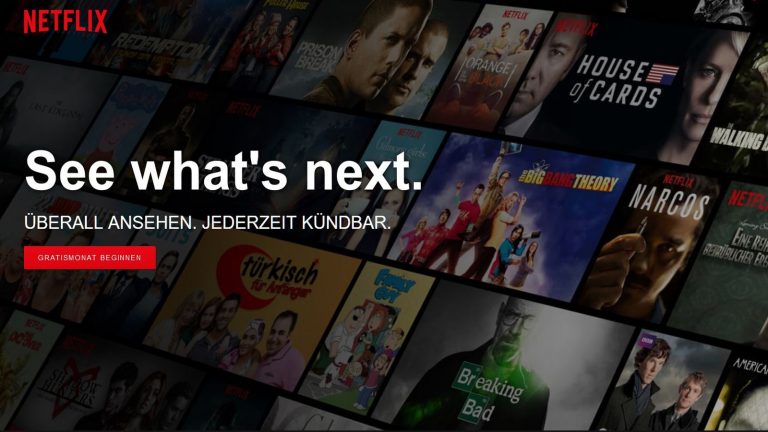
Klicken Sie die Fläche an und auf der folgenden Übersichtsseite zu den Abo-Stufen auf „Weiter“. Durch die Angabe einer E‑Mail-Adresse und eines Passwortes erstellen Sie anschließend ein Benutzerkonto. Vor Ablauf der Frist erhalten Sie vom Anbieter per E Mail eine Erinnerung, ob Sie kündigen oder Netflix kostenpflichtig weiter nutzen wollen. Für die Kündigung loggen Sie sich in Ihr Konto ein, wählen “Mitgliedschaft kündigen” und bestätigen auf der folgenden Seite noch einmal “Vollständige Kündigung”.
Netflix ohne Internet nutzen
Mit der integrierten Speicherfunktion der Netflix-App können Sie seit letztem Jahr Teile des Netflix-Angebotes, insbesondere Eigenproduktionen, herunterladen und auf mobilen Geräten von Apple sowie Android-Geräten lokal speichern. Das ermöglicht die Nutzung ohne Internetverbindung. Denken Sie beim herunterladen jedoch daran, dass Mediendaten sehr groß sind. Schon eine Serienfolge kann weit über 200 MB umfassen. Es sollte für das Nutzen der Download-Funktion also ausreichender Speicherplatz vorhanden sein.
Gehen Sie wie folgt vor:
- Öffnen Sie auf einem iOS-Gerät die vorinstallierte App iTunes, wählen den Reiter App Store und geben rechts oben im Suchfeld „Netflix“ ein. Mit einem Android-Geräte öffnen Sie die vorinstallierte App Google Play und geben im Suchfeld „Netflix App“ ein.
- Laden Sie die jeweilige Netflix-App herunter.
- Öffnen Sie nun die installierte App. Wenn Sie noch kein Netflix-Konto haben, muss es entsprechend der App-Vorgaben eingerichtet werden.
- Öffnen Sie das App-Menü durch Antippen des Striche-Symbols oben links und wählen Zum Download verfügbar aus. Es werden nun alle zum Herunterladen angebotenen Filme und Serien angezeigt.
- Im letzten Schritt das gewünschte Angebot antippen. Im Fenster mit den Detailinformationen wird rechts ein nach unten zeigender Pfeil mit einem Querstrich abgebildet. Diesen tippen Sie an, um die Übertragung auf das Gerät zu starten.Das Löschen angesehener Filme ist einfach: Öffnen Sie das Menü der App, wählen “Meine Downloads” und dann den Bearbeitungsbutton oben rechts. Nun das Stiftsymbol (Android) beziehungsweise “Bearbeiten” (iOS) antippen. Neben dem Filmtitel erscheint ein rotes “X”, mit dem Sie das Löschen starten.
 © 2017 Netflix
© 2017 NetflixAchten Sie auf diesen Pfeil. Er zeigt an, dass der ausgewählte Film heruntergeladen werden kann.
Alternative Speichermöglichkeiten per Bildschirmaufzeichnung
Derzeit lassen sich noch nicht alle Netflix-Sendungen über die neue integrierte Download-Funktion lokal speichern. Ist das Gewünschte nicht dabei, können Sie einen Trick anwenden und ein Screencast Tool einsetzen. Das ist ein Spezialprogramm, welches den Gerätebildschirm überwacht und dort wiedergegebene Mediendaten aufzeichnet. Sie filmen also quasi die Netflix-Angebote vom Monitor ab. Als Netflix-Kunde ist es rechtlich nicht zu beanstanden, wenn Sie auf diese Weise eine Privatkopie für den Eigengebrauch erstellen. Geeignete Programme sind beispielsweise:
- Audials One: Anwendung mit vorkonfigurierten Aufnahmeeinstellungen für viele Mediendienste. Einfach auf die Audials Kachel für Netflix klicken, anschließend den Film starten und das Programm nimmt optimiert für jedes Gerät auf. Kostenpflichtig (ca. 50,00 Euro), nur für Windows.
 © 2017 Audials
© 2017 AudialsVorkonfigurierte Einstellungen unterstützen bei diesem Programm den optimalen Mitschnitt von laufenden Netflix-Filmen. - Movavi Screen Capture: Speziell für Netflix. Programm starten, Aufnahmebereich des Netflix-Videos auswählen, Aufnahme (Rec) anklicken und das Video starten. Siebentägige Gratis-Testversion, für Windows und MacOS.
- Any Video Recorder: Allgemeines Mitschnitt-Programm für abgespielte Videos und Desktop-Aktivitäten. Auf Aufnehmen klicken und das Video starten. Kostenlos, für Windows.
- VirtualDub: Kostenloses Mitschnitt-Programm. Im Menü File den Eintrag Capture AVI wählen und einen Speicherort festlegen. Dann im Menü Device den Eintrag Screen capture wählen, das Video starten und mit der Taste F5 oder F6 die Aufnahme beginnen. In englischer Sprache für Windows.
Nachdem Sie die Videos gespeichert haben, können Sie diese für die mobile Nutzung ohne Internet vom stationären Computer auf ein Smartphone oder Tablet übertragen. Schließen sie dieses dafür an den PC an. Die gängigen Verbindungsmöglichkeiten sind ein USB-Kabel oder das WLAN. In der Regel wird zumindest eine externe Speicherkarte des Mobilgeräts auf dem Computer angezeigt, wenn Sie unten links in der Taskleiste auf das Windows-Symbol klicken und dann Dieser PC auswählen. Klicken Sie dann die zu übertragenden Mediendateien an und kopieren Sie diese auf Ihr Mobilgerät an einen Speicherort Ihrer Wahl mit ausreichend Kapazität.
Wird kein Smartphone- oder Tablet-Speicher angezeigt, ist für den Datenaustausch zwischen den Geräten eventuell ein separates Synchronisations-Programm nötig. Beispiele sind myPhoneExplorer, Mobile Master oder Apower Smartphone Manager. Mit einem Mac-Rechner als stationärem Gerät und einem Apple-Mobilgerät erfolgt die USB-/WLAN-Verbindung analog. Eine Besonderheit hat die Kombination Mac-Android: Hier müssen Sie zunächst die Freeware Android File Transfer auf dem Mac installieren, damit das Mobilgerät als Mediengerät erkannt wird.
Bildschirm-Mitschnitt von Videos braucht Geduld
Netflix ist ein sogenannter Streamingdienst für Videos. Das heißt, durch die Datenübertragung mittels Internet werden gleichzeitig Bild- und Tondaten vom Anbieter an den Kunden gesendet. Die Medien werden dabei beim Kunden grundsätzlich nicht gespeichert, sondern nach der Nutzung direkt wieder gelöscht. Sie brauchen also eigentlich immer eine schnelle Internetverbindung, um die großen Datenmengen verarbeiten zu können. Wollen Sie Netflix unterwegs mit einem Mobilgerät nutzen und sind auf mobile Daten angewiesen, kann das schnell Ihr Datenvolumen ausreizen oder teuer werden. Die neue Funktion zum Herunterladen ist daher sehr nützlich.
Wenn Sie Netflix-Filme über ein Screencast-Programm speichern, müssen Sie Geduld mitbringen. Da die Aufnahme in Echtzeit erfolgt, dauert sie so lange wie der Film selbst. Achten Sie zudem darauf, die Kopie nur selbst zu nutzen. Die Weitergabe an andere verstößt gegen die Nutzungsbestimmungen.
Fazit: Netflix gehört zu den populärsten Streamingdiensten
…und baut sein Angebot stetig aus. Mit unseren Informationen kennen Sie nun alle Möglichkeit, das Angebot bestmöglich über TV, Tablet oder Smartphone zu nutzen. Und durch das Herunterladen können Sie sogar ohne Internet Ihre Lieblingsfilme unterwegs genießen.
Disclaimer Die OTTO (GmbH & Co KG) übernimmt keine Gewähr für die Richtigkeit, Aktualität, Vollständigkeit, Wirksamkeit und Unbedenklichkeit der auf updated.de zur Verfügung gestellten Informationen und Empfehlungen. Es wird ausdrücklich darauf hingewiesen, dass die offiziellen Herstellervorgaben vorrangig vor allen anderen Informationen und Empfehlungen zu beachten sind und nur diese eine sichere und ordnungsgemäße Nutzung der jeweiligen Kaufgegenstände gewährleisten können.